Spammare har upptäckt ett sätt att olovligen lägga till oönskade nätfiske- och bedrägerihändelser i användares Google Kalendrar. Nedan följer en guide för att förhindra att spammare lägger till händelser i din kalender utan ditt samtycke.
Som redogjorts på OneZero av Whitson Gordon, tidigare chefredaktör på How-To Geek, visar Google Kalender automatiskt händelseinbjudningar, oavsett om användaren har accepterat dem eller inte. Spammare utnyttjar denna svaghet för att översvämma användares kalendrar med skadliga länkar och annat stötande innehåll.
Förhindra att kalendern automatiskt lägger till inbjudningar
En standardinställning i Google Kalender är att automatiskt lägga till händelseinbjudningar. För att inaktivera detta, klicka på kugghjulsikonen högst upp till höger på skärmen och välj sedan ”Inställningar”.
Därefter väljer du ”Händelseinställningar” i den vänstra menyn.
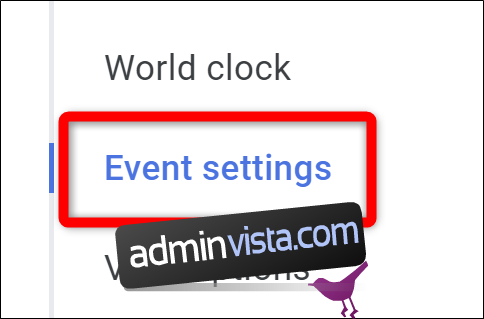
Leta upp rullgardinsmenyn med etiketten ”Lägg till inbjudningar automatiskt”. Klicka på pilen.
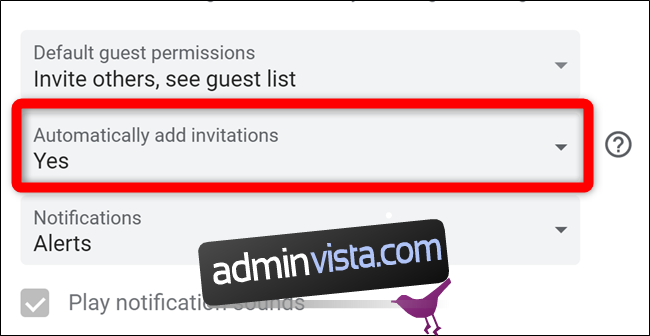
Slutligen, välj ”Nej, visa bara inbjudningar som jag har svarat på”.
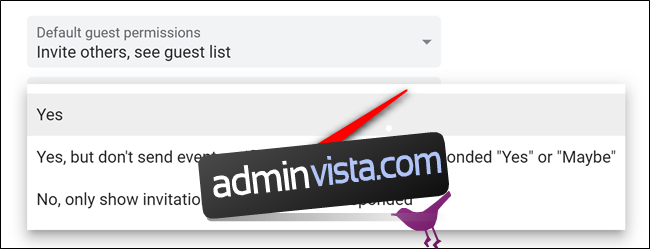
Stoppa kalendern från att lägga till händelser från Gmail
Google Kalender importerar även händelser direkt från Gmail. Om någon skickar en inbjudan via e-post – ibland även om den hamnar i skräppostmappen – läggs den till i din kalender. För att stänga av den här funktionen, gå tillbaka till menyn Inställningar genom att klicka på kugghjulsikonen och välja ”Inställningar”.
Välj sedan ”Händelser från Gmail” i den vänstra menyn.
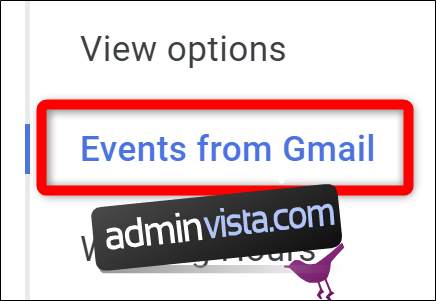
Avmarkera rutan bredvid ”Lägg till händelser från Gmail automatiskt i min kalender”.
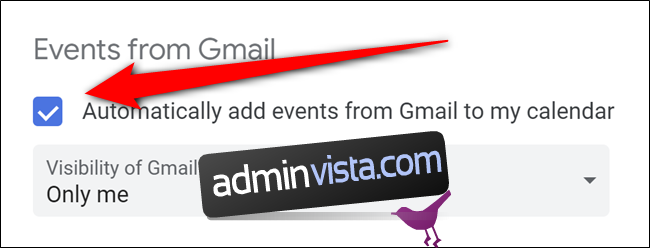
Google Kalender kommer att be dig bekräfta åtgärden. Klicka på ”OK” för att bekräfta ändringen.
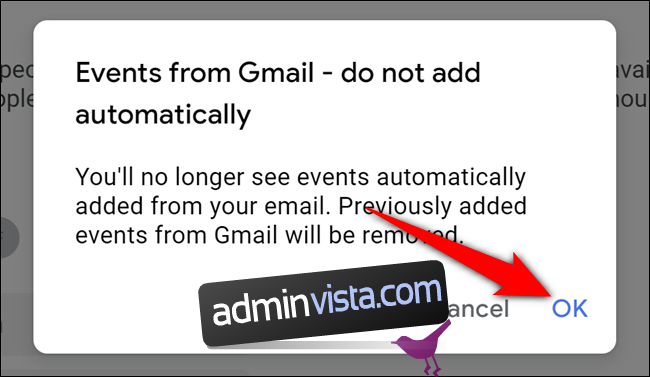
Dölj nekade kalenderinbjudningar
Om du har gått igenom och avböjt spamkalenderhändelser visas de fortfarande i Google Kalender, men överstrukna. Detta beror på att den som standard fortsätter att visa nekade händelser.
För att inaktivera den här funktionen, gå tillbaka till Google Kalenders inställningsmeny. Som tidigare nämnts, når du den genom att klicka på kugghjulsikonen och sedan välja ”Inställningar”.
Väl där väljer du ”Visa alternativ” i den vänstra menyn.
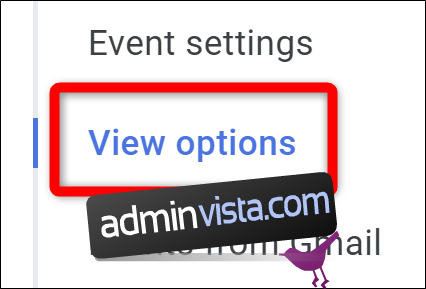
Avmarkera rutan bredvid ”Visa nekade händelser” för att ta bort de minskade inbjudningarna.

Dölj nekade händelser i mobilen
Märkligt nog, när du väljer att dölja nekade händelser i datorvyn, visas de fortfarande i Android-, iPhone- och iPad-apparna. Om du vill att de inte ska visas, starta mobilappen, öppna menyn genom att trycka på hamburgarikonen i det övre vänstra hörnet, scrolla ner och tryck på ”Inställningar”.
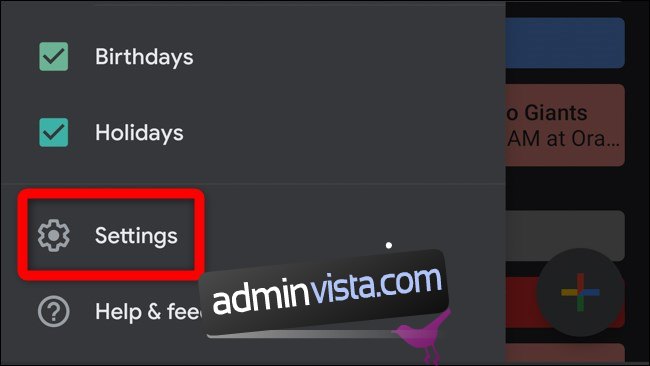
Välj sedan ”Allmänt”.

Stäng slutligen av ”Visa nekade händelser”.
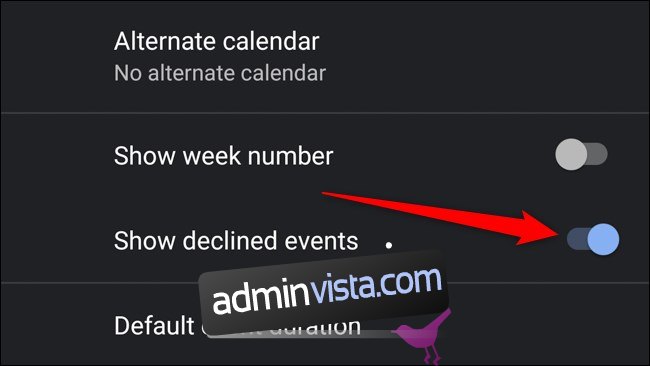
Ett ökande antal personer online har rapporterat att denna metod används för att spamma deras Google-kalendrar. Google har ännu inte kommenterat dessa incidenter, men förhoppningsvis kommer några av dessa standardinställningar att inaktiveras i framtiden.